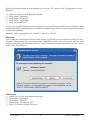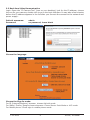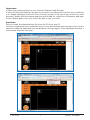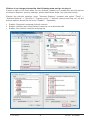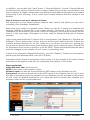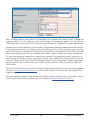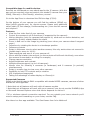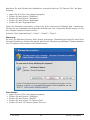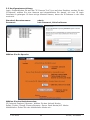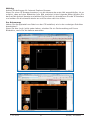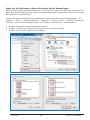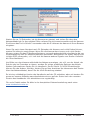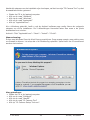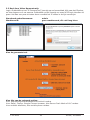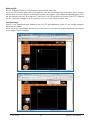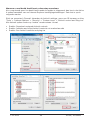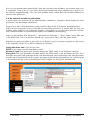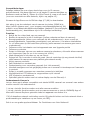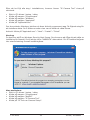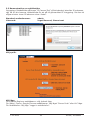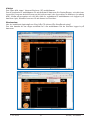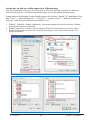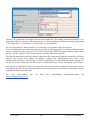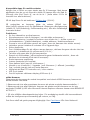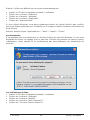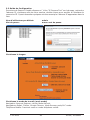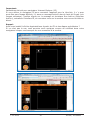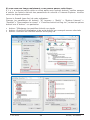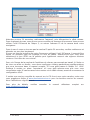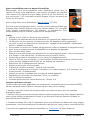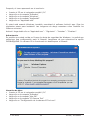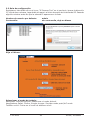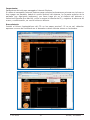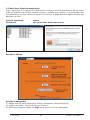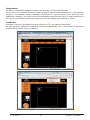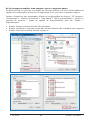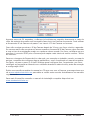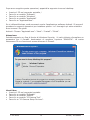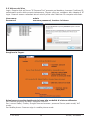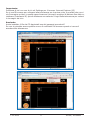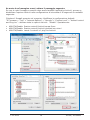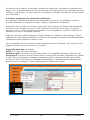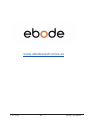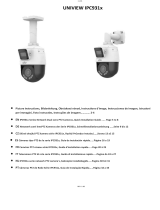Ebode IP Vision 38 Guía del usuario
- Categoría
- Cámaras de seguridad
- Tipo
- Guía del usuario
La página se está cargando ...
La página se está cargando ...
La página se está cargando ...
La página se está cargando ...
La página se está cargando ...
La página se está cargando ...
La página se está cargando ...
La página se está cargando ...
La página se está cargando ...
La página se está cargando ...
La página se está cargando ...
La página se está cargando ...
La página se está cargando ...
La página se está cargando ...
La página se está cargando ...
La página se está cargando ...
La página se está cargando ...
La página se está cargando ...
La página se está cargando ...
La página se está cargando ...
La página se está cargando ...
La página se está cargando ...
La página se está cargando ...
La página se está cargando ...
La página se está cargando ...
La página se está cargando ...
La página se está cargando ...
La página se está cargando ...
La página se está cargando ...
La página se está cargando ...
La página se está cargando ...
La página se está cargando ...
La página se está cargando ...
La página se está cargando ...
La página se está cargando ...
La página se está cargando ...
La página se está cargando ...
La página se está cargando ...
La página se está cargando ...
La página se está cargando ...
La página se está cargando ...
La página se está cargando ...
La página se está cargando ...
La página se está cargando ...
La página se está cargando ...
La página se está cargando ...
La página se está cargando ...
La página se está cargando ...
La página se está cargando ...
La página se está cargando ...
La página se está cargando ...

7-11-2013 52 IPV38 / IPV38WE
Guía de inicio rápido
Condiciones de uso
Para un uso sin problemas y seguro de este producto lea cuidadosamente este manual y
la información de seguridad, y siga las instrucciones. La unidad está registrada como
dispositivo que no provoca ni padece interferencias de radiofrecuencia. Tiene aprobación
CE y cumple con la Directriz de Bajo Voltaje. Deben seguirse las instrucciones de
seguridad e instalación. Se prohíbe la manipulación técnica del producto, así como
cualquier modificación del mismo, por motivos de seguridad y certificación. Asegúrese de
configurar correctamente el dispositivo – consulte su guía del usuario. Los niños
pequeños deben usar el dispositivo bajo supervisión de adultos. No se aceptará garantía
o responsabilidad alguna por daños causados por un uso incorrecto del equipo, distinto al
indicado en este manual del propietario.
Advertencias de seguridad.
x Para evitar cortocircuitos, este producto (salvo si está especificado para uso en
exterior) debe usarse en el interior, exclusivamente en lugares secos. No exponga los
componentes a la lluvia ni la humedad.
x Conecte el adaptador a la corriente solamente después de comprobar si la tensión de
corriente es igual que los valores de las etiquetas indentificadoras. No conecte nunca
un adaptador o cable de alimentación si está dañado. En tal caso, póngase en
contacto con su proveedor. Si existe riesgo de tormenta, es una precaución
conveniente desconectar la alimentación de la red eléctrica para proteger el producto
de rayos. Esto también es aplicable si el sistema va a estar sin funcionar durante
cierto tiempo.
x Evite el desgaste mecánico extremo, las temperaturas ambientales extremas, las
vibraciones fuertes y la humedad atmosférica.
x No desmonte ninguna pieza del producto: el dispositivo tiene piezas cargadas, y no
hay piezas reparables por el usuario en el interior. El producto sólo debe ser reparado
o mantenido por personal de servicio cualificado y autorizado. Las piezas defectuosas
deben ser cambiadas por piezas de recambio originales.
x Baterías: mantenga las baterías lejos del alcance de los niños. Deseche las baterías
como residuos químicos. No use nunca baterías viejas y nuevas, ni distintos tipos de
baterías conjuntamente. Saque las baterías cuando no use el sistema durante un
periodo prolongado de tiempo. Cuando introduzca baterías, asegúrese de respetar la
polaridad. Asegúrese de que las baterías no se cortocircuiten ni se desechen en el
fuego (peligro de explosión).
En caso de uso inadecuado, o si ha abierto, alterado o reparado el producto usted mismo,
las garantías quedan invalidadas. El proveedor no acepta responsabilidad alguna en caso
de uso inadecuado del producto, o cuando el producto sea usado para fines distintos a los
especificados. El proveedor no acepta responsabilidad alguna por daños adicionales
distintos a los cubiertos por la responsabilidad legal del producto.

7-11-2013 53 IPV38 / IPV38WE
1. Introducción
Gracias por haber comprado el producto ebode. Este producto le permitirá acceder al video
en directo de la cámara, desde cualquier navegador web o también desde un software
instalado en su ordenador, Tablet o Smartphone.
Una vez tenga la cámara configurada, podrá acceder a ella por los siguientes medios:
1. Utilice el programa de configuración IPCAM incluido en el CD.
2. Una vez esté visualizando el video en directo recogido por la cámara, podrá guardar la
dirección IP como favorito, no teniendo así que utilizar IPCAM en sucesivas ocasiones.
3. Escriba en su navegador web la dirección IP de la cámara, como si fuera una nueva
dirección.
4. Para usar un nombre fácil de identificar tal como “misalón.dyndns.org”, revise el manual
de usuario en el apartado relativo a configuración de DNS dinámicas.
5. Para ver su cámara desde Internet, o desde su teléfono móvil vía 3G/4G, use el software
o revise el manual para la configuración de puertos en su router.
2. Contenido
● Cámara IP ● Antena Wi-Fi
● Guía Rápida ● Adaptador de corriente DC
● CD ● Cable de red
● Soporte de montaja
3. Setting up the device
3.1 Instalación del Hardware
Necesitará configurar su cámara usando un cable de red local, antes de poder utilizarla con
comunicación Wifi. Conecte el cable de red a la cámara y el router / switch / modem.
Instalar la antena Wi-Fi. Enchufe el adaptador de corriente a la cámara. Por favor tenga en
cuenta que su fuente de alimentación se ajustará tanto a la salida de corriente como a la
salida de audio. Asegúrese de ponerla en la salida de corriente o de lo contrario su cámara
IP no recibirá alimentación.

7-11-2013 54 IPV38 / IPV38WE
3.2 Instalación del Software
Instalar la IP Camera Tool
x Inserte el CD en el ordenador portátil / PC
x Haga clic en la carpeta "Software"
x Haga clic en la carpeta "Windows"
x Haga clic en la carpeta "IP Camera Tool"
x Haga clic en "Configuración de la cámara IP Tool.exe".
Los usuarios de Mac, por favor lea la página 55.

7-11-2013 55 IPV38 / IPV38WE
Después, el icono aparecerá en el escritorio.
x Inserte el CD en el ordenador portátil / PC
x Haga clic en la carpeta "Software"
x Haga clic en la carpeta "Windows"
x Haga clic en la carpeta "AppInstall"
x Haga clic en "Appinstall.exe"
Si usted está usando Windows, también necesitará el software ActiveX app. Siga los
siguientes pasos para instalarlo. Las imágenes de abajo muestran cómo localizar los
ficheros correctos.
ActiveX: Haga doble clic en “Appinstall.exe” - “Siguiente” - “Instalar” - “Finalizar”.
Advertencia:
Es posible que usted reciba un Popup de alerta de seguridad de Windows. Le pedirá que
seleccione una configuración para el firewall. Asegúrese de que selecciona la opción
DESBLOQUEAR. Su cámara IP no funcionará sin desbloquear el firewall.
Usuarios de Mac:
x Inserte el CD en el ordenador portátil / PC
x Haga clic en la carpeta "Software"
x Haga clic en la carpeta "Mac OS"
x Haga clic en la carpeta "IP Camera Tool"
x Haga clic en "Configuración de la cámara IP Tool.exe".

7-11-2013 56 IPV38 / IPV38WE
3.3 Guia de configuración
Registrarse: Haz doble clic en el icono “IP Camera Tool” en el escritorio, buscar la dirección
IP, elija la de su cámara, haga doble clic para ir al inicio de sesión del interfaz del IE. Pasarán
algunos minutos antes de que la cámara IP aparezca en la lista.
Nombre de usuario por defecto: admin
Contraseña: sin contraseña, deje en blanco
Elija el idioma.
Seleccionar el modo de trabajo:
Navegador Internet Explorer: seleccionar el modo ActiveX.
Navegadores Safari, Firefox, Google chrome: Servidor modo push/VLC modo.
Teléfono móvil: Firmar en el modo de teléfono móvil.

7-11-2013 57 IPV38 / IPV38WE
Importante:
Parámetros ActiveX para navegador Internet Explorer
Si utiliza el navegador Internet Explorer para conectar la cámara por primera vez, tal vez no
hay imagen en pantalla, habrá un control ActiveX del sistema, en la parte superior de la
pantalla (ver siguientes imágenes), por favor haga clic en el símbolo del sistema y
seleccione Ejecutar Run Add-on, volver a cargar la interfaz de IE, y registrar la cáma-ra de
nuevo, a continuación, se verá el video en directo.
Recordatorio:
Instaló el fichero Appinstall.exe del CD en los pasos previos?. Si no es así, deberían
aparecer errores de certificado en el buscador cuando intenta entrar en la cámara.

7-11-2013 58 IPV38 / IPV38WE
Si lo que tiene ahora es una imagen, descarte el siguiente paso.
Si todavía no existe un video en directo después de ejecutar ActiveX, por favor trate de
habilitar las opciones de ActiveX de la configuración de seguridad de IE por favor, haga los
siguientes pasos:
Cerrar el firewall de su PC.
Cambiar los parámetros de ActiveX , “IE” navegador > “Tool” > “Internet Options” >
“Security”> “Custom Level” > “ActiveX control and Plug-ins”, todas las opciones ActiveX
establecida como “Enable”: Especialmente:
x Enable (permitir): Download unsigned ActiveX controls
x Enable (permitir): Initialize and script ActiveX controls not marked as safe
x Enable (permitir): Run ActiveX controls and plugins

7-11-2013 59 IPV38 / IPV38WE
Si aún no existe una imagen, por favor, cierre el software anti-virus, y luego intentar el paso
1 y 2 de nuevo. Asegúrese de que ha desbloqueado el firewall durante el paso 2 (vea
AVISOS). Si no, verifique en el software de su firewall que la cámara no ha sido bloqueada.
3.4 Configuraciones inalámbricas
Necesitará configurar su cámara usando un cable de red local, antes de poder utilizarla con
comunicación Wifi. (Revise el apartado instalación de hardware).
Asegúrese que el router es inalámbrico.
Asegúrese que la antena Wi-Fi esta instalada.
Asegúrese de que si existe cifrado de la WLAN del router, si existe cifrado, mantenga la tecla,
La necesitaremos en los siguientes pasos. (Encriptación es un término usado en claves y
tipos de seguridad inalámbrica.
Iniciar la sesión de la cámara, haga clic en “red “> “Wireless Lan Settings “> “Buscar”, por
favor, exploración dos veces, luego se encuentra la WLAN de la lista. Si hay varias WLAN,
asegúrese de elegir la correcta.
Si no hay cifrado, haga clic en “Enviar”.
Si hay cifrado, por favor, introduzca los siguientes campos, a continuación, haga clic en
“Enviar”.
Usando la red inalámbrica: verifique la caja
SSID es el nombre del router inalámbrico
Tipo de red: puede también encontrarse detrás del SSID en la lista de redes inalámbricas.
Encriptación: puede también encontrarse detrás del SSID en la lista de redes informáticas.
Este es solo el tipo de encriptación utilizado. La clave de su red inalámbrica puede
encontrarla en la parte de abajo del router. Si se lo instaló un profesional, también puede
consultarle a él sobre este tema.

7-11-2013 60 IPV38 / IPV38WE
Espere unos 30 segundos, reinicie la cámara, a continuación, desconecte el cable de red.
En la mayoría de los casos tendrá que entrar nuevamente en la cámara. Puede utilizar la
herramienta IPcamera del paso 3 o introducir en su navegador la dirección de la cámara IP.
En caso de que no pueda localizar la cámara IP tras pasar 30 segundos desde el reinicio, por
favor espere un poco más. Si aún así no consigue localizar la cámara por medio de la
herramienta IPcamera, es posible que haya utilizado un tipo de encriptación o clave
erróneos. Asegúrese de haber seleccionado el SSID correcto ya que la cámara podría
obtener mayor señal de otros routers, por ejemplo el de alguno de sus vecinos.
Para ver la imagen de la cámara desde fuera de la red, por ejemplo desde su oficina, colegio
o casa de familiares, necesitará configurar algunos parámetros adicionales detallados en el
manual completo. Por favor, vaya al paso 3.6 UpnP Settings para configurar esta opción.
Importante: por favor, asegúrese de volver a conectar la cámara con el router mediante el
cable de red, antes de iniciar la configuración de UPnP.
Existe una versión completa de este manual en el CD que viene junto con la cámara pero le
sugerimos visitar la web www.ebodeelectronics.eu para obtener la versión más actualizada.
Se actualiza de forma regular.
Para más información, verifique el manual de usuario completo en nuestra web
www.ebodeelectronics.eu

7-11-2013 61 IPV38 / IPV38WE
Apps compatibles:
Recientemente hemos introducido nuestra aplicación ebode para la
cámara IP. Con esta aplicación se puede ver y controlar su cámara IP
ebode de su iPad ®, iPhone ® o iPod ® Touch, donde quiera que estés
* (consulte la página 13 para una visión general de todas las funciones).
Ir a la App Store para descargar la aplicación IPVision (€ 3,99).
En la parte inferior de la cámara se encuentra la dirección de DDNS (por
ejemplo http://a5151.gipcam.com) para el acceso remoto. Tenga en
cuenta las medidas adicionales (IP estática, Port cambio, Portforwarding
etc) del manual completo son requeridos!
Características
x Ver el video en vivo de las cámaras
x Control de las cámaras en todas las 8 direcciones ( si es compatible con la cámara)
x Detección de movimiento (sólo para las cámaras que lo soportan ) : enviar correo en la
detección de movimiento , sensibilidad configurar , activar / desactivar la alarma
rápidamente
x Acercar y alejar la imagen por pellizcos (incluso cuando la cámara no admite zoom)
x Pantalla completa mediante la rotación del dispositivo a una posición de paisaje
x Controles de Pantalla complete
x Pase a la vista de pantalla completa para seleccionar otra cámara , esto sólo funciona
cuando no el zoom ( doble toque para hacer zoom al 100%)
x Tome instantáneas y guárdelo en su rollo de la cámara
x Ajuste el brillo / contraste
x Espejo y flip se tiene en cuenta ( por lo que los controles seguirán funcionando
intuitivamente , incluso cuando la cámara está montada en el techo , por ejemplo)
x Cambio de resolución de la cámara
x Ajuste el brillo y el contraste
x El apoyo de varias cámaras (hasta 144 cámaras)
x Vista del mosaico para mostrar 4 cámaras ( en horizontal) y 6 cámaras ( en vertical) al
mismo tiempo
x Pase en mosaico ver para ver más de otras cámaras
x Posibilidad de bloquear los controles PTZ y / o rotación
x iOS 4 probado y admitido
x Aprovechando al máximo la pantalla Retina del iPhone ® 4
Cámaras compatibles
Tenga en cuenta que esta aplicación sólo es compatible con las cámaras MJPEG ebode,
cámaras de otras marcas no son compatibles.
* Observe que no todas las funciones trabajará con todos los modelos de cámaras
* Observe que no todas las funciones trabajarán con su camara si no utiliza el iPHONE® app
o Microsoft Internet Explorer desde este dispositivo depende de Active-X
* Conexión de red 3G o inalámbrica requiere. Para uso fuera de su red tendrá que configurar
el reenvío de puertos en el router, consulte las preguntas frecuentes.
También hay una aplicación disponible gratuitamente: CamViewer de John McKerrell
La página se está cargando ...
La página se está cargando ...
La página se está cargando ...
La página se está cargando ...
La página se está cargando ...
La página se está cargando ...
La página se está cargando ...
La página se está cargando ...
La página se está cargando ...
La página se está cargando ...
La página se está cargando ...
La página se está cargando ...
La página se está cargando ...
La página se está cargando ...
La página se está cargando ...
La página se está cargando ...
La página se está cargando ...
La página se está cargando ...
La página se está cargando ...
La página se está cargando ...
La página se está cargando ...
La página se está cargando ...
La página se está cargando ...
Transcripción de documentos
Guía de inicio rápido Condiciones de uso Para un uso sin problemas y seguro de este producto lea cuidadosamente este manual y la información de seguridad, y siga las instrucciones. La unidad está registrada como dispositivo que no provoca ni padece interferencias de radiofrecuencia. Tiene aprobación CE y cumple con la Directriz de Bajo Voltaje. Deben seguirse las instrucciones de seguridad e instalación. Se prohíbe la manipulación técnica del producto, así como cualquier modificación del mismo, por motivos de seguridad y certificación. Asegúrese de configurar correctamente el dispositivo – consulte su guía del usuario. Los niños pequeños deben usar el dispositivo bajo supervisión de adultos. No se aceptará garantía o responsabilidad alguna por daños causados por un uso incorrecto del equipo, distinto al indicado en este manual del propietario. Advertencias de seguridad. x x x x x Para evitar cortocircuitos, este producto (salvo si está especificado para uso en exterior) debe usarse en el interior, exclusivamente en lugares secos. No exponga los componentes a la lluvia ni la humedad. Conecte el adaptador a la corriente solamente después de comprobar si la tensión de corriente es igual que los valores de las etiquetas indentificadoras. No conecte nunca un adaptador o cable de alimentación si está dañado. En tal caso, póngase en contacto con su proveedor. Si existe riesgo de tormenta, es una precaución conveniente desconectar la alimentación de la red eléctrica para proteger el producto de rayos. Esto también es aplicable si el sistema va a estar sin funcionar durante cierto tiempo. Evite el desgaste mecánico extremo, las temperaturas ambientales extremas, las vibraciones fuertes y la humedad atmosférica. No desmonte ninguna pieza del producto: el dispositivo tiene piezas cargadas, y no hay piezas reparables por el usuario en el interior. El producto sólo debe ser reparado o mantenido por personal de servicio cualificado y autorizado. Las piezas defectuosas deben ser cambiadas por piezas de recambio originales. Baterías: mantenga las baterías lejos del alcance de los niños. Deseche las baterías como residuos químicos. No use nunca baterías viejas y nuevas, ni distintos tipos de baterías conjuntamente. Saque las baterías cuando no use el sistema durante un periodo prolongado de tiempo. Cuando introduzca baterías, asegúrese de respetar la polaridad. Asegúrese de que las baterías no se cortocircuiten ni se desechen en el fuego (peligro de explosión). En caso de uso inadecuado, o si ha abierto, alterado o reparado el producto usted mismo, las garantías quedan invalidadas. El proveedor no acepta responsabilidad alguna en caso de uso inadecuado del producto, o cuando el producto sea usado para fines distintos a los especificados. El proveedor no acepta responsabilidad alguna por daños adicionales distintos a los cubiertos por la responsabilidad legal del producto. 7-11-2013 52 IPV38 / IPV38WE 1. Introducción Gracias por haber comprado el producto ebode. Este producto le permitirá acceder al video en directo de la cámara, desde cualquier navegador web o también desde un software instalado en su ordenador, Tablet o Smartphone. Una vez tenga la cámara configurada, podrá acceder a ella por los siguientes medios: 1. Utilice el programa de configuración IPCAM incluido en el CD. 2. Una vez esté visualizando el video en directo recogido por la cámara, podrá guardar la dirección IP como favorito, no teniendo así que utilizar IPCAM en sucesivas ocasiones. 3. Escriba en su navegador web la dirección IP de la cámara, como si fuera una nueva dirección. 4. Para usar un nombre fácil de identificar tal como “misalón.dyndns.org”, revise el manual de usuario en el apartado relativo a configuración de DNS dinámicas. 5. Para ver su cámara desde Internet, o desde su teléfono móvil vía 3G/4G, use el software o revise el manual para la configuración de puertos en su router. 2. Contenido ● Cámara IP ● Guía Rápida ● CD ● Soporte de montaja ● ● ● Antena Wi-Fi Adaptador de corriente DC Cable de red 3. Setting up the device 3.1 Instalación del Hardware Necesitará configurar su cámara usando un cable de red local, antes de poder utilizarla con comunicación Wifi. Conecte el cable de red a la cámara y el router / switch / modem. Instalar la antena Wi-Fi. Enchufe el adaptador de corriente a la cámara. Por favor tenga en cuenta que su fuente de alimentación se ajustará tanto a la salida de corriente como a la salida de audio. Asegúrese de ponerla en la salida de corriente o de lo contrario su cámara IP no recibirá alimentación. 7-11-2013 53 IPV38 / IPV38WE 3.2 Instalación del Software Instalar la IP Camera Tool x x x x x Inserte el CD en el ordenador portátil / PC Haga clic en la carpeta "Software" Haga clic en la carpeta "Windows" Haga clic en la carpeta "IP Camera Tool" Haga clic en "Configuración de la cámara IP Tool.exe". Los usuarios de Mac, por favor lea la página 55. 7-11-2013 54 IPV38 / IPV38WE Después, el icono aparecerá en el escritorio. x x x x x Inserte el CD en el ordenador portátil / PC Haga clic en la carpeta "Software" Haga clic en la carpeta "Windows" Haga clic en la carpeta "AppInstall" Haga clic en "Appinstall.exe" Si usted está usando Windows, también necesitará el software ActiveX app. Siga los siguientes pasos para instalarlo. Las imágenes de abajo muestran cómo localizar los ficheros correctos. ActiveX: Haga doble clic en “Appinstall.exe” - “Siguiente” - “Instalar” - “Finalizar”. Advertencia: Es posible que usted reciba un Popup de alerta de seguridad de Windows. Le pedirá que seleccione una configuración para el firewall. Asegúrese de que selecciona la opción DESBLOQUEAR. Su cámara IP no funcionará sin desbloquear el firewall. Usuarios de Mac: x Inserte el CD en el ordenador portátil / PC x Haga clic en la carpeta "Software" x Haga clic en la carpeta "Mac OS" x Haga clic en la carpeta "IP Camera Tool" x Haga clic en "Configuración de la cámara IP Tool.exe". 7-11-2013 55 IPV38 / IPV38WE 3.3 Guia de configuración Registrarse: Haz doble clic en el icono “IP Camera Tool” en el escritorio, buscar la dirección IP, elija la de su cámara, haga doble clic para ir al inicio de sesión del interfaz del IE. Pasarán algunos minutos antes de que la cámara IP aparezca en la lista. Nombre de usuario por defecto: Contraseña: admin sin contraseña, deje en blanco Elija el idioma. Seleccionar el modo de trabajo: Navegador Internet Explorer: seleccionar el modo ActiveX. Navegadores Safari, Firefox, Google chrome: Servidor modo push/VLC modo. Teléfono móvil: Firmar en el modo de teléfono móvil. 7-11-2013 56 IPV38 / IPV38WE Importante: Parámetros ActiveX para navegador Internet Explorer Si utiliza el navegador Internet Explorer para conectar la cámara por primera vez, tal vez no hay imagen en pantalla, habrá un control ActiveX del sistema, en la parte superior de la pantalla (ver siguientes imágenes), por favor haga clic en el símbolo del sistema y seleccione Ejecutar Run Add-on, volver a cargar la interfaz de IE, y registrar la cáma-ra de nuevo, a continuación, se verá el video en directo. Recordatorio: Instaló el fichero Appinstall.exe del CD en los pasos previos?. Si no es así, deberían aparecer errores de certificado en el buscador cuando intenta entrar en la cámara. 7-11-2013 57 IPV38 / IPV38WE Si lo que tiene ahora es una imagen, descarte el siguiente paso. Si todavía no existe un video en directo después de ejecutar ActiveX, por favor trate de habilitar las opciones de ActiveX de la configuración de seguridad de IE por favor, haga los siguientes pasos: Cerrar el firewall de su PC. Cambiar los parámetros de ActiveX , “IE” navegador > “Tool” > “Internet Options” > “Security”> “Custom Level” > “ActiveX control and Plug-ins”, todas las opciones ActiveX establecida como “Enable”: Especialmente: x x x Enable (permitir): Download unsigned ActiveX controls Enable (permitir): Initialize and script ActiveX controls not marked as safe Enable (permitir): Run ActiveX controls and plugins 7-11-2013 58 IPV38 / IPV38WE Si aún no existe una imagen, por favor, cierre el software anti-virus, y luego intentar el paso 1 y 2 de nuevo. Asegúrese de que ha desbloqueado el firewall durante el paso 2 (vea AVISOS). Si no, verifique en el software de su firewall que la cámara no ha sido bloqueada. 3.4 Configuraciones inalámbricas Necesitará configurar su cámara usando un cable de red local, antes de poder utilizarla con comunicación Wifi. (Revise el apartado instalación de hardware). Asegúrese que el router es inalámbrico. Asegúrese que la antena Wi-Fi esta instalada. Asegúrese de que si existe cifrado de la WLAN del router, si existe cifrado, mantenga la tecla, La necesitaremos en los siguientes pasos. (Encriptación es un término usado en claves y tipos de seguridad inalámbrica. Iniciar la sesión de la cámara, haga clic en “red “> “Wireless Lan Settings “> “Buscar”, por favor, exploración dos veces, luego se encuentra la WLAN de la lista. Si hay varias WLAN, asegúrese de elegir la correcta. Si no hay cifrado, haga clic en “Enviar”. Si hay cifrado, por favor, introduzca los siguientes campos, a continuación, haga clic en “Enviar”. Usando la red inalámbrica: verifique la caja SSID es el nombre del router inalámbrico Tipo de red: puede también encontrarse detrás del SSID en la lista de redes inalámbricas. Encriptación: puede también encontrarse detrás del SSID en la lista de redes informáticas. Este es solo el tipo de encriptación utilizado. La clave de su red inalámbrica puede encontrarla en la parte de abajo del router. Si se lo instaló un profesional, también puede consultarle a él sobre este tema. 7-11-2013 59 IPV38 / IPV38WE Espere unos 30 segundos, reinicie la cámara, a continuación, desconecte el cable de red. En la mayoría de los casos tendrá que entrar nuevamente en la cámara. Puede utilizar la herramienta IPcamera del paso 3 o introducir en su navegador la dirección de la cámara IP. En caso de que no pueda localizar la cámara IP tras pasar 30 segundos desde el reinicio, por favor espere un poco más. Si aún así no consigue localizar la cámara por medio de la herramienta IPcamera, es posible que haya utilizado un tipo de encriptación o clave erróneos. Asegúrese de haber seleccionado el SSID correcto ya que la cámara podría obtener mayor señal de otros routers, por ejemplo el de alguno de sus vecinos. Para ver la imagen de la cámara desde fuera de la red, por ejemplo desde su oficina, colegio o casa de familiares, necesitará configurar algunos parámetros adicionales detallados en el manual completo. Por favor, vaya al paso 3.6 UpnP Settings para configurar esta opción. Importante: por favor, asegúrese de volver a conectar la cámara con el router mediante el cable de red, antes de iniciar la configuración de UPnP. Existe una versión completa de este manual en el CD que viene junto con la cámara pero le sugerimos visitar la web www.ebodeelectronics.eu para obtener la versión más actualizada. Se actualiza de forma regular. Para más información, verifique el manual de usuario completo en nuestra web www.ebodeelectronics.eu 7-11-2013 60 IPV38 / IPV38WE Apps compatibles: Recientemente hemos introducido nuestra aplicación ebode para la cámara IP. Con esta aplicación se puede ver y controlar su cámara IP ebode de su iPad ®, iPhone ® o iPod ® Touch, donde quiera que estés * (consulte la página 13 para una visión general de todas las funciones). Ir a la App Store para descargar la aplicación IPVision (€ 3,99). En la parte inferior de la cámara se encuentra la dirección de DDNS (por ejemplo http://a5151.gipcam.com) para el acceso remoto. Tenga en cuenta las medidas adicionales (IP estática, Port cambio, Portforwarding etc) del manual completo son requeridos! Características x Ver el video en vivo de las cámaras x Control de las cámaras en todas las 8 direcciones ( si es compatible con la cámara) x Detección de movimiento (sólo para las cámaras que lo soportan ) : enviar correo en la detección de movimiento , sensibilidad configurar , activar / desactivar la alarma rápidamente x Acercar y alejar la imagen por pellizcos (incluso cuando la cámara no admite zoom) x Pantalla completa mediante la rotación del dispositivo a una posición de paisaje x Controles de Pantalla complete x Pase a la vista de pantalla completa para seleccionar otra cámara , esto sólo funciona cuando no el zoom ( doble toque para hacer zoom al 100%) x Tome instantáneas y guárdelo en su rollo de la cámara x Ajuste el brillo / contraste x Espejo y flip se tiene en cuenta ( por lo que los controles seguirán funcionando intuitivamente , incluso cuando la cámara está montada en el techo , por ejemplo) x Cambio de resolución de la cámara x Ajuste el brillo y el contraste x El apoyo de varias cámaras (hasta 144 cámaras) x Vista del mosaico para mostrar 4 cámaras ( en horizontal) y 6 cámaras ( en vertical) al mismo tiempo x Pase en mosaico ver para ver más de otras cámaras x Posibilidad de bloquear los controles PTZ y / o rotación x iOS 4 probado y admitido x Aprovechando al máximo la pantalla Retina del iPhone ® 4 Cámaras compatibles Tenga en cuenta que esta aplicación sólo es compatible con las cámaras MJPEG ebode, cámaras de otras marcas no son compatibles. * Observe que no todas las funciones trabajará con todos los modelos de cámaras * Observe que no todas las funciones trabajarán con su camara si no utiliza el iPHONE® app o Microsoft Internet Explorer desde este dispositivo depende de Active-X * Conexión de red 3G o inalámbrica requiere. Para uso fuera de su red tendrá que configurar el reenvío de puertos en el router, consulte las preguntas frecuentes. También hay una aplicación disponible gratuitamente: CamViewer de John McKerrell 7-11-2013 61 IPV38 / IPV38WE-
 1
1
-
 2
2
-
 3
3
-
 4
4
-
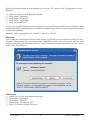 5
5
-
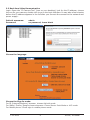 6
6
-
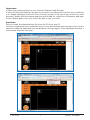 7
7
-
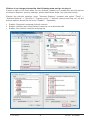 8
8
-
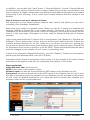 9
9
-
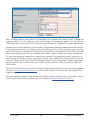 10
10
-
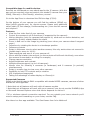 11
11
-
 12
12
-
 13
13
-
 14
14
-
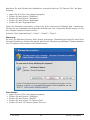 15
15
-
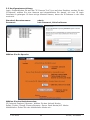 16
16
-
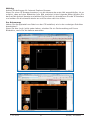 17
17
-
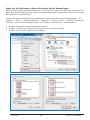 18
18
-
 19
19
-
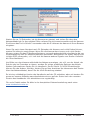 20
20
-
 21
21
-
 22
22
-
 23
23
-
 24
24
-
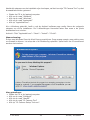 25
25
-
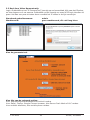 26
26
-
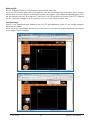 27
27
-
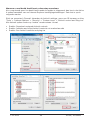 28
28
-
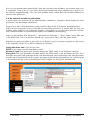 29
29
-
 30
30
-
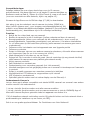 31
31
-
 32
32
-
 33
33
-
 34
34
-
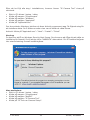 35
35
-
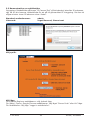 36
36
-
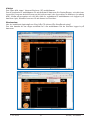 37
37
-
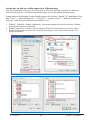 38
38
-
 39
39
-
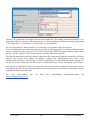 40
40
-
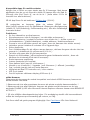 41
41
-
 42
42
-
 43
43
-
 44
44
-
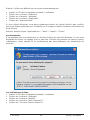 45
45
-
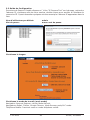 46
46
-
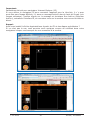 47
47
-
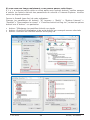 48
48
-
 49
49
-
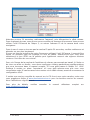 50
50
-
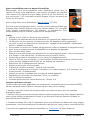 51
51
-
 52
52
-
 53
53
-
 54
54
-
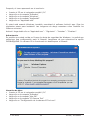 55
55
-
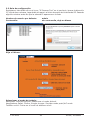 56
56
-
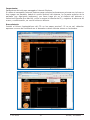 57
57
-
 58
58
-
 59
59
-
 60
60
-
 61
61
-
 62
62
-
 63
63
-
 64
64
-
 65
65
-
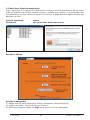 66
66
-
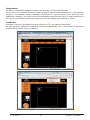 67
67
-
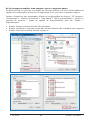 68
68
-
 69
69
-
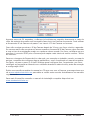 70
70
-
 71
71
-
 72
72
-
 73
73
-
 74
74
-
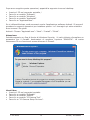 75
75
-
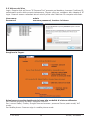 76
76
-
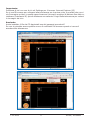 77
77
-
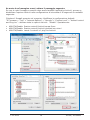 78
78
-
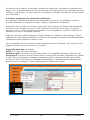 79
79
-
 80
80
-
 81
81
-
 82
82
-
 83
83
-
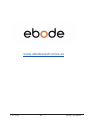 84
84
Ebode IP Vision 38 Guía del usuario
- Categoría
- Cámaras de seguridad
- Tipo
- Guía del usuario
En otros idiomas
- français: Ebode IP Vision 38 Mode d'emploi
- italiano: Ebode IP Vision 38 Guida utente
- English: Ebode IP Vision 38 User guide
- Deutsch: Ebode IP Vision 38 Benutzerhandbuch
- Nederlands: Ebode IP Vision 38 Gebruikershandleiding
- português: Ebode IP Vision 38 Guia de usuario
- svenska: Ebode IP Vision 38 Användarguide
Documentos relacionados
Otros documentos
-
Approx appIP01WV4 Manual de usuario
-
König IP Camera Especificación
-
König CMP-NWIPCAM22 Especificación
-
ELRO C903IP.2 Manual de usuario
-
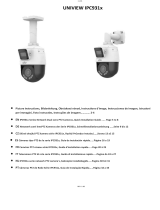 UNV IPC931x Series Network Dual-Lens PTZ Cameras Guía del usuario
UNV IPC931x Series Network Dual-Lens PTZ Cameras Guía del usuario
-
Risco RVCM11H Guía de instalación
-
Conceptronic C54NETCAM Guía de instalación
-
AGPtek Wireless Display Adapter G36 Manual de usuario
-
Eminent EM6108 Manual de usuario
-
Approx appIP01WV4 Manual de usuario